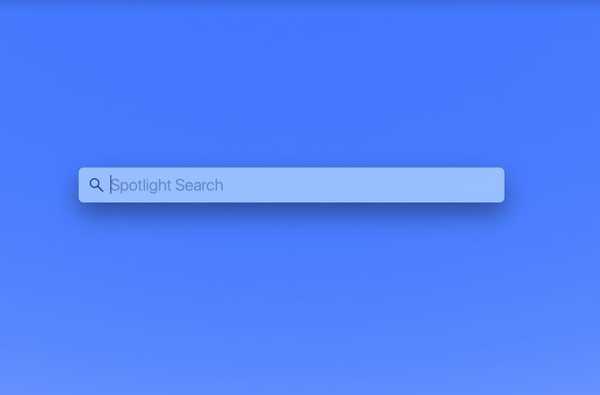

Når du trenger å finne noe på Mac-en, har du den praktiske Spotlight-søkefunksjonen innebygd. Dette praktiske verktøyet hjelper deg med å finne dokumenter, apper og filer, samt gir deg forslag hvis du ønsker det..
Selv om Spotlight er superenkelt å bruke, kan du gjøre mye mer med det enn du sikkert skjønner. Du kan begrense resultatene raskere, få lokal informasjon uten mye krefter, og til og med gjøre beregninger.
For å få mest mulig ut av dette kule verktøyet, her er noen Spotlight-søketips for Mac.
Få tilgang til Spotlight
Du har to veldig raske måter å få tilgang til Spotlight-søket på Mac-en din. Den første og mest åpenbare er Søkeknapp for søkelys i menylinjen. Klikk på den, skriv og søk.
Alternativt kan du holde fingrene på tastaturet og få tilgang til det med snarveien Kommando + Rom Bar.
Tilpasse spotlight
Du trenger ikke å ha søkelysning i hver Mac og Mac når du bruker den. Du kan selv bestemme hva og hvor du skal søke og aktivere eller deaktivere søkeforslag.
Åpne din Systemvalg med knappen i Dock eller klikk Apple-ikon > Systemvalg fra menylinjen.
Plukke ut Spotlight. Forsikre deg om i popup-vinduet Søkeresultater fanen er valgt. Du kan deretter velge eller fjerne markering av et hvilket som helst element i listen fra applikasjoner til e-post og meldinger til systemvalg. Dette er også bra å huske på hvis du ikke finner det du leter etter med Spotlight.

Nederst i vinduet kan du merke av for Tillat forslag til spotlight i Slå opp for mer hjelp i søkene dine.
Bruke Spotlight
Som nevnt kan du få lokal informasjon, legge til ord for å begrense resultatene, gjøre konverteringer og mer. Her er de Spotlight-søketipsene du må huske på neste gang du bruker det.

Prøv noen av disse søkene:
Vær: Skriv inn "vær", og uten å klikke, får du lokale forhold og prognoser.
restauranter: Skriv inn "pizza", "burgere", "elendige", eller en annen type mat du er i humør til å spise og se lokale spisesteder.
kinoforestillinger: Skriv inn navnet på filmen etterfulgt av "showtimes", og du vil se tider for den filmen på ditt lokale teater.
beregninger: Skriv inn beregningen og se umiddelbart resultatet, for eksempel “3560 * 450” eller “3560-450”.
konverteringer: Skriv inn det du vil konvertere som "3 kopper til spiseskjeer" eller "450 fot til tommer".
definisjoner: Skriv inn hvilket som helst ord og se definisjonen eller klikk Definisjon til venstre.
Filtype og metadata: Skriv "type:" før den typen fil du søker etter, som "type: video" eller "kind: pdf". Og du kan inkludere metadata for å begrense resultatene. Her er noen eksempler.
- slag: bilder opprettet: 1/1/19 - for bilder som er opprettet på dataene.
- gjenoppta slag: dokument - for dokumenter med ordet "gjenoppta".
- snill: musikk av: ”madonna” - til musikk av Madonna.
- endret:<=1/1/19 - for elementer som er endret på eller før en bestemt dato.

Boolske operatører: Bruk operatører som “OG”, “ELLER”, “IKKE” og et minustegn for “OG IKKE”, for å begrense søkeresultatene. Her er noen eksempler.
- idb OG tilbakemelding - ville søke etter elementer som inneholder begge ordene.
- forfatter: sandy ELLER forfatter: sandi - ville søke etter elementer som inneholder begge ordene.
- type: meldingsdato: 1/1 / 19-2 / 1/19 IKKE 2/14/19 - ville søke etter meldinger mellom bestemte datoer, men eliminere dem på en bestemt dato.
- ferie-chicago - ville søke etter elementer med ordet "ferie", men ikke "Chicago".

Uansett hva du søker, vil du se en liste over apper, dokumenter og mer på venstre side når de gjelder. Så du kan søke etter "e-post fra Sebastien i fjor" og se resultater i Mail-appen til venstre som du kan velge fra.
Og for å se alle resultatene for søket ditt i Finder, dobbeltklikker du på Vis alle i Finder lenke nederst til venstre. Finder-vinduet åpnes med resultatene dine.

Pakk den opp
Det er ganske enkelt å bruke Spotlight for å finne ting på din Mac eller på nettet. Og med noen triks som disse, kan du gjøre søket mer nøyaktig.
Har du noen Spotlight-søketips du vil legge til? I så fall kan du gjerne kommentere nedenfor!
Og hvis du har problemer med å finne det du leter etter, slik kan du gjenoppbygge Spotlight-indeksen på Mac-en.











